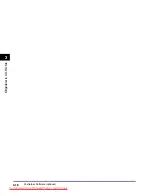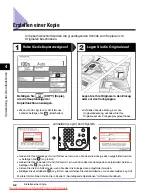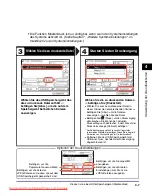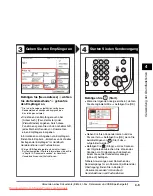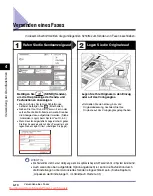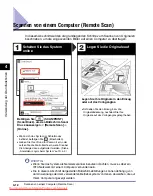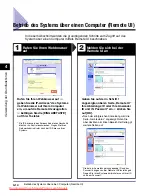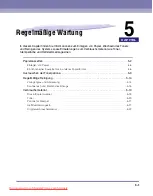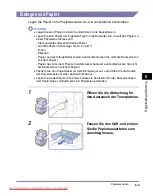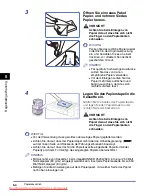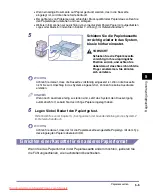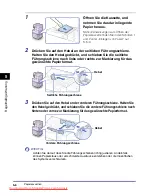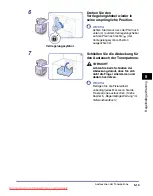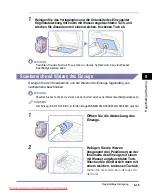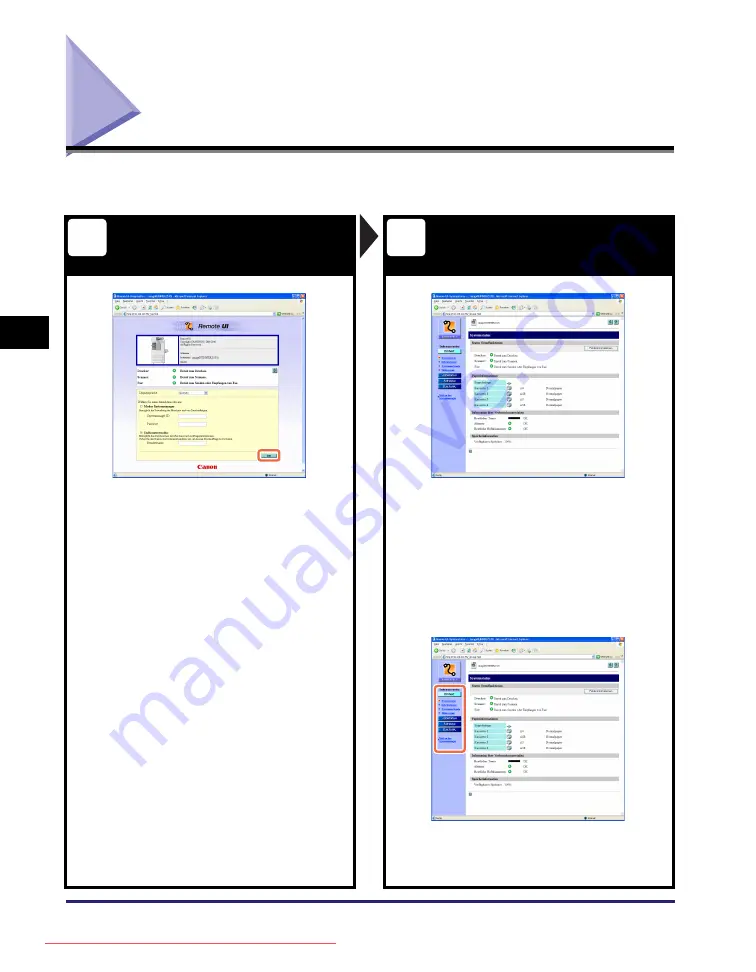
Betrieb des Systems über einen Computer (Remote UI)
4-14
V
e
rw
e
ndu
ng
d
e
r G
rund
funkt
ione
n
4
Betrieb des Systems über einen Computer (Remote UI)
In diesem Abschnitt werden die grundlegenden Schritte zum Zugriff auf das
System über einen Computer mittels Remote UI beschrieben.
Rufen Sie Ihren Webbrowser
auf
Melden Sie sich bei der
Remote UI an
Rufen Sie Ihren Webbrowser auf
➞
geben Sie die IP-Adresse* des Systems
im Webbrowser auf Ihrem Computer
ein, um auf die Remote UI zuzugreifen
➞
betätigen Sie die [EINGABETASTE]
auf Ihrer Tastatur.
Geben Sie auf der in Schritt 1
angezeigten oberen Seite „Remote UI“
Ihre Abteilungs ID oder Ihre Anwender
ID und Ihr Passwort* ein
➞
klicken Sie
auf [OK].
•
Nach der erfolgreichen Anmeldung wird die
Seite „Gerätestatus“ angezeigt. Rufen Sie
über das Menü im linken Bereich der Seite ggf.
weitere Seiten auf.
* Die bei der Anmeldung einzugebende ID und das
Passwort hängen von der Remote UI-Einstellung ab.
Fragen Sie Ihren Systemadministrator nach Ihrer ID
und dem Passwort.
* Die IP-Adresse in den Screenshots dieses Abschnitts
dient nur zu Illustrationszwecken. Fragen Sie Ihren
Netzwerkadministrator nach der IP-Adresse Ihres
Systems.
1
2
Summary of Contents for image runner 2545i
Page 223: ...Consommables 5 22 Entretien p riodique 5 Downloaded from ManualsPrinter com Manuals...
Page 275: ...xxx Downloaded from ManualsPrinter com Manuals...
Page 401: ...xxx Downloaded from ManualsPrinter com Manuals...
Page 477: ...Consumabili 5 22 Manutenzione ordinaria 5 Downloaded from ManualsPrinter com Manuals...
Page 605: ...Consumibles 5 22 Mantenimiento peri dico 5 Downloaded from ManualsPrinter com Manuals...
Page 628: ...Downloaded from ManualsPrinter com Manuals...